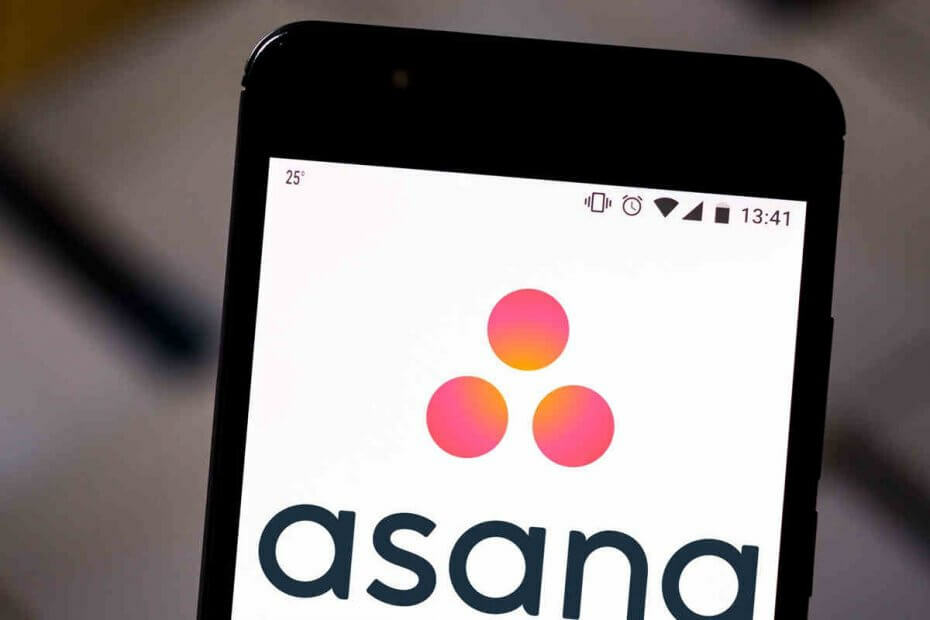Покрените ствари помоћу наших стручних решења
- Тхе осппсвц.еке процес је повезан са платформом за заштиту софтвера Оффице, која је део Мицрософт Оффице-а.
- Процес стиче и спроводи дигиталне лиценце за Мицрософт Оффице апликације.
- Да бисте исправили све грешке, окончајте процес, поправите инсталацију Оффице 365 или надоградите на најновију верзију.
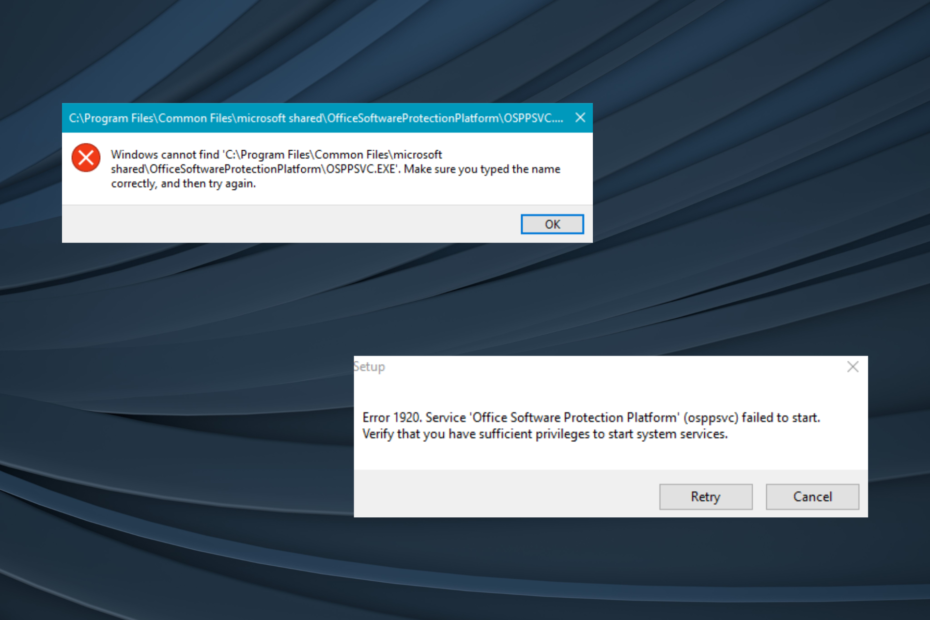
ИксИНСТАЛИРАЈТЕ КЛИКОМ НА ДАТОТЕКУ ЗА ПРЕУЗИМАЊЕ
- Преузмите и инсталирајте Фортецт.
- Покрените апликацију да бисте започели процес скенирања.
- Кликните Започните поправку дугме да бисте решили све проблеме који утичу на перформансе вашег рачунара.
- Фортецт је преузео 0 читаоци овог месеца.
Од широког спектра позадински процеси који се покрећу у Виндовс-у
, већина обавља критичну функцију, било директно повезану са Виндовс-ом или за апликацију треће стране. Али познато је да неке изазивају више грешака од других. Онај који одговара овој категорији је осппсвц.еке.Док висока употреба ЦПУ-а је један, већина корисника је пријавила да процес осппсвц.еке није могао бити лоциран приликом покушаја покретања Мицрософт Оффице-а, и као резултат тога, Канцеларија се не би отворила. Наставите да читате да бисте сазнали шта осппсвц ради и ефикасне начине да поправи своје грешке!
Шта је Платформа за заштиту Оффице софтвера?
Процес осппсвц.еке је скраћеница од Оффице Софтваре Протецтион Платформ и витална је компонента Мицрософт Оффице-а. Први пут представљена у Оффице 13, компонента је била део свих будућих верзија.
Процес игра кључну улогу, то јест, стицање и спровођење дигиталних лиценци за Мицрософт Оффице апликације. За оне који се питају где је датотека осппсвц, може се наћи на следећој локацији:Ц:\Програм Филес\Цоммон Филес\мицрософт схаред\ОффицеСофтвареПротецтионПлатформ
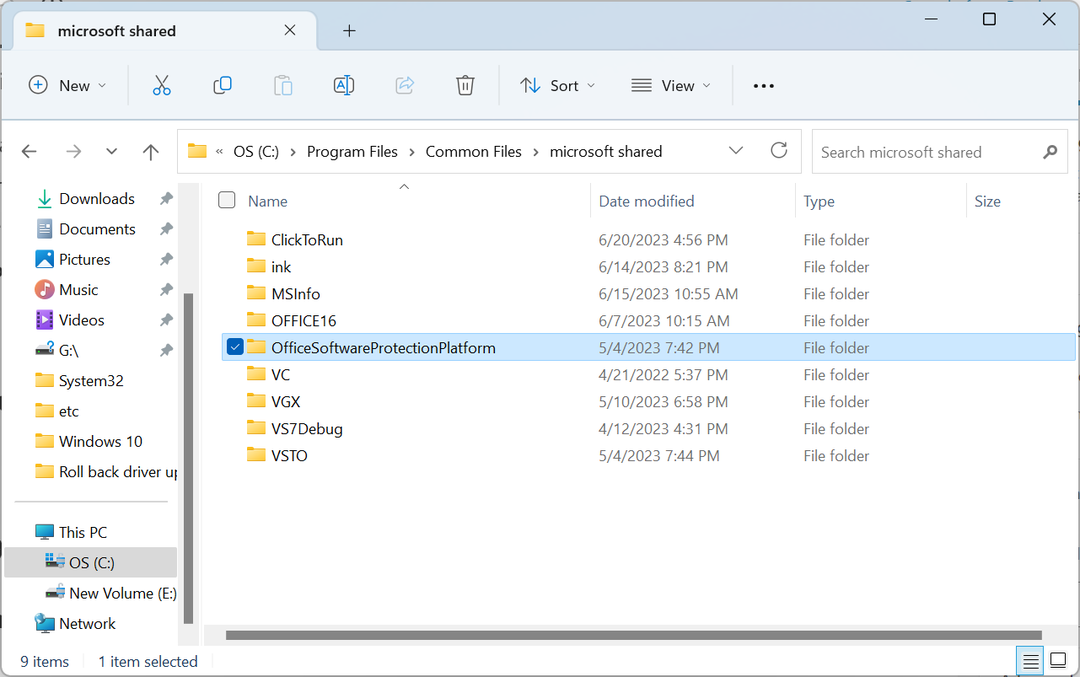
Према нашем истраживању, не би требало да онемогућите или укинете осппсвц.еке, с обзиром на улогу коју игра, али и он у идеалном случају не би требало да изазива грешке или троши 100% ЦПУ. Дакле, ако имате проблема са процесом, неколико брзих решења ће вам помоћи!
Како да поправим грешке осппсвц.еке?
Пре него што пређемо на мало сложена решења, прво испробајте ова брза:
- Проверите да ли постоје ажурирања за Виндовс или Мицрософт Оффице на чекању и инсталирајте их.
- Уверите се да користите активирану верзију система Оффице.
Ако ниједан не ради, пређите на следеће поправке.
1. Прекините процес
- Притисните Цтрл + Смена + изаћи за отварање Таск Манагер, и упутите се на Детаљи таб.
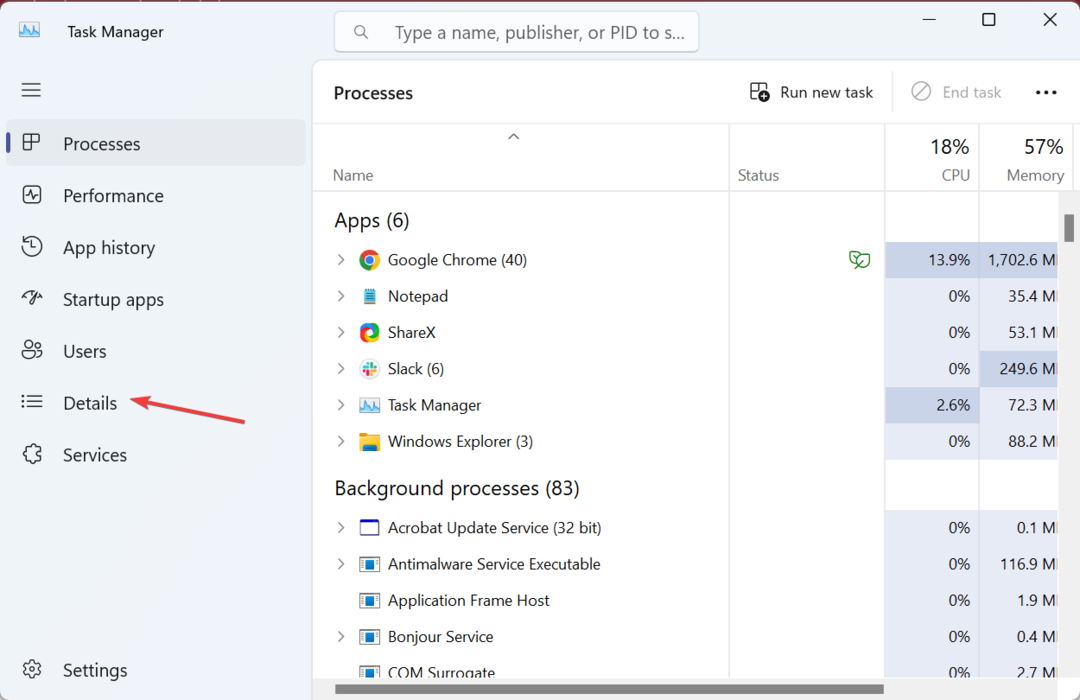
- Изаберите осппсвц.еке процес и кликните на Заврши задатак.
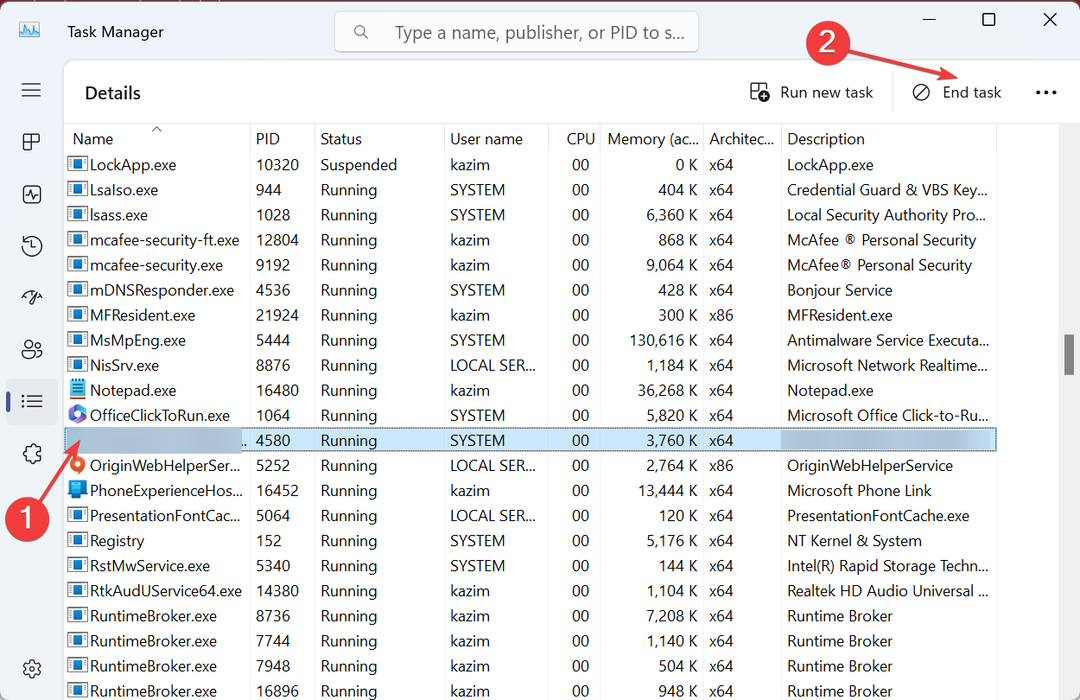
- Када завршите, поново покрените Мицрософт Оффице.
Ако нађете, наиђете на осппсвц.еке Грешка 1920 и не може да отвори Мицрософт Оффице, брзо решење је да прекинете процес.
2. Скенирајте за малвер
- Притисните Виндовс + С да бисте отворили претрагу, откуцајте Виндовс безбедност у пољу за текст и кликните на одговарајући резултат претраге.
- Кликните на Заштита од вируса и претњи.
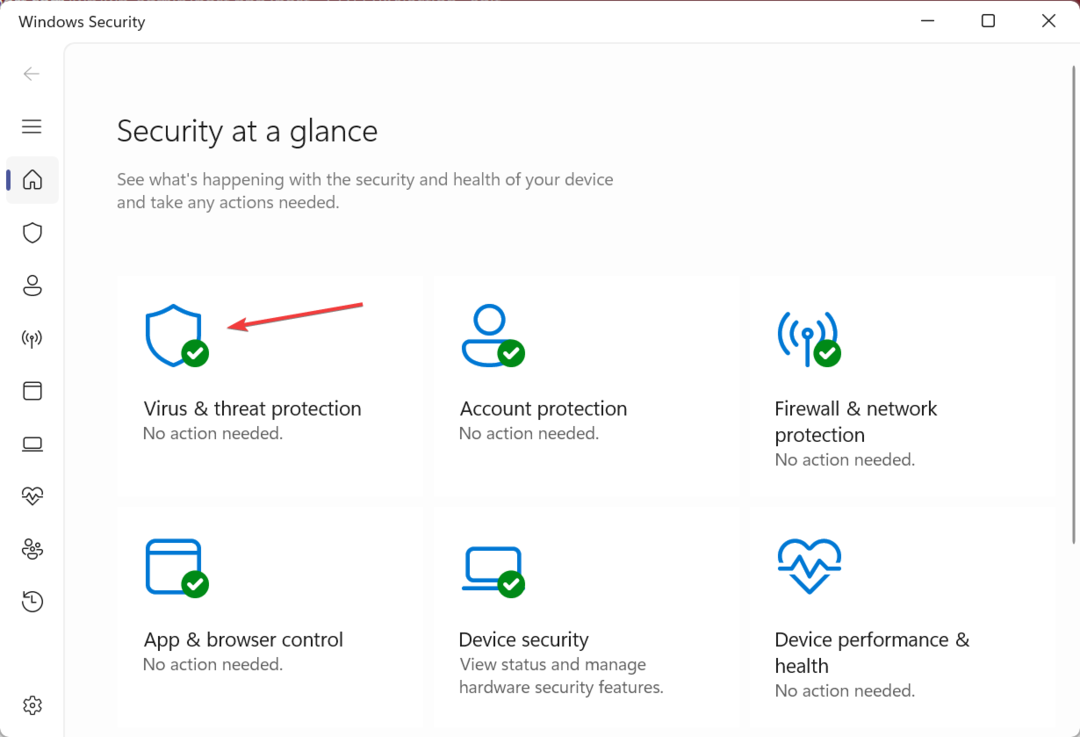
- Кликните на Опције скенирања.
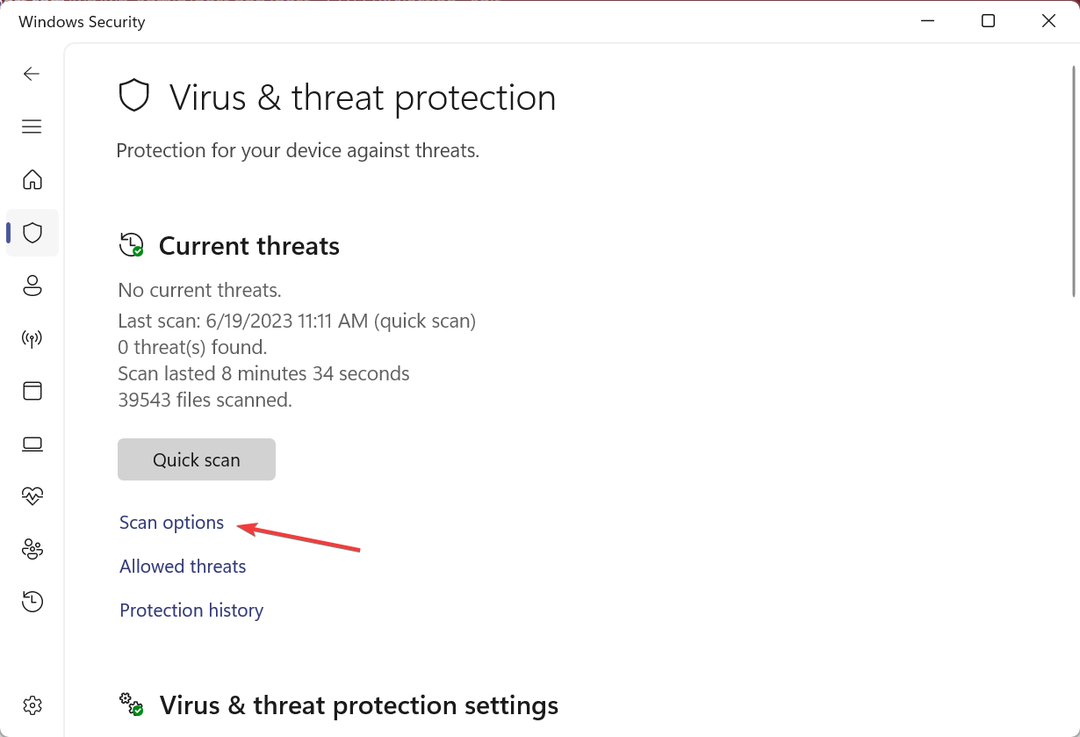
- Изабери Комплетно скенирање, а затим кликните на Скенирај сада, и сачекајте да се процес заврши.
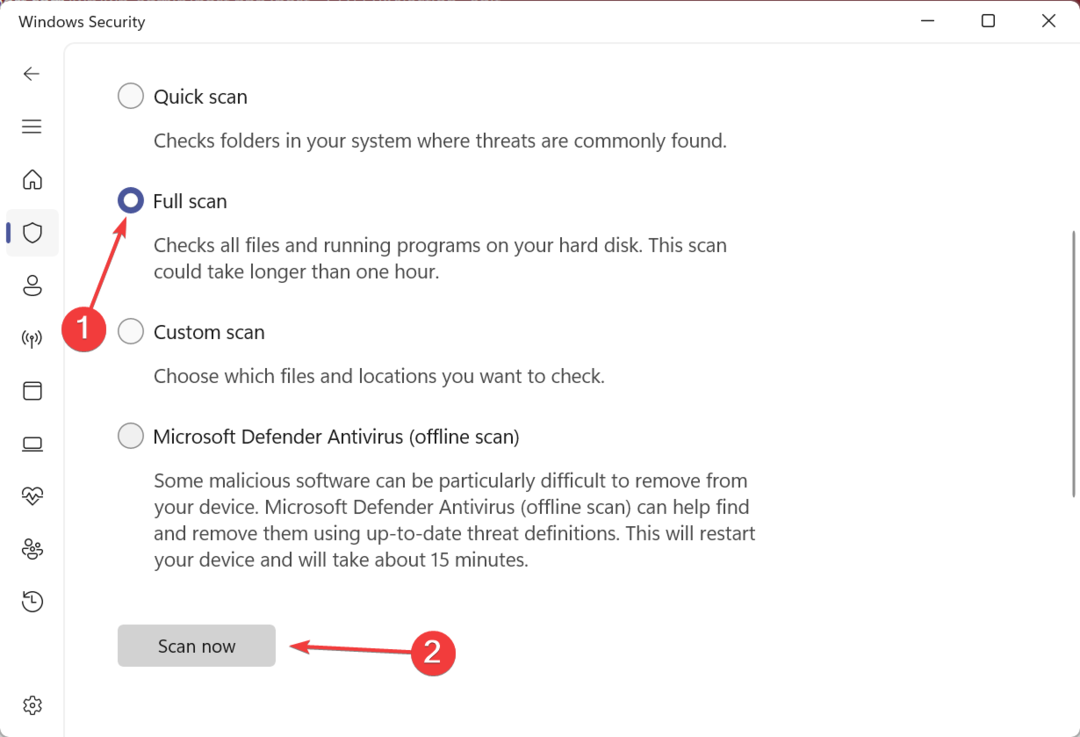
Пре него што предузмете било какве мере за решавање проблема, неопходно је утврдити да ли је осппсвц.еке вирус или представља претњу. А једноставан начин за то је да покренете скенирање малвера користећи уграђену Виндовс безбедност. Осим тога, можете ићи са а поуздано антивирусно решење треће стране.
3. Поправите оштећене системске датотеке
- Притисните Виндовс + Р за отварање Трцати, тип цмд, и ударио Цтрл + Смена + Ентер.
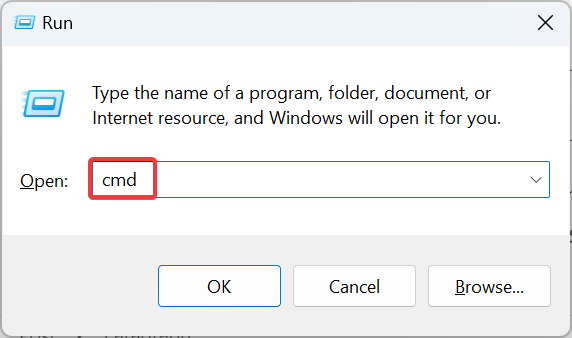
- Кликните да у УАЦ промпт.
- Налепите следеће команде једну по једну и притисните Ентер после сваког:
ДИСМ /Онлине /Цлеануп-Имаге /ЦхецкХеалтхДИСМ /Онлине /Цлеануп-Имаге /СцанХеалтхДИСМ /Онлине /Цлеануп-Имаге /РестореХеалтх - Сада извршите следећу команду да бисте покренули СФЦ скенирање:
сфц /сцаннов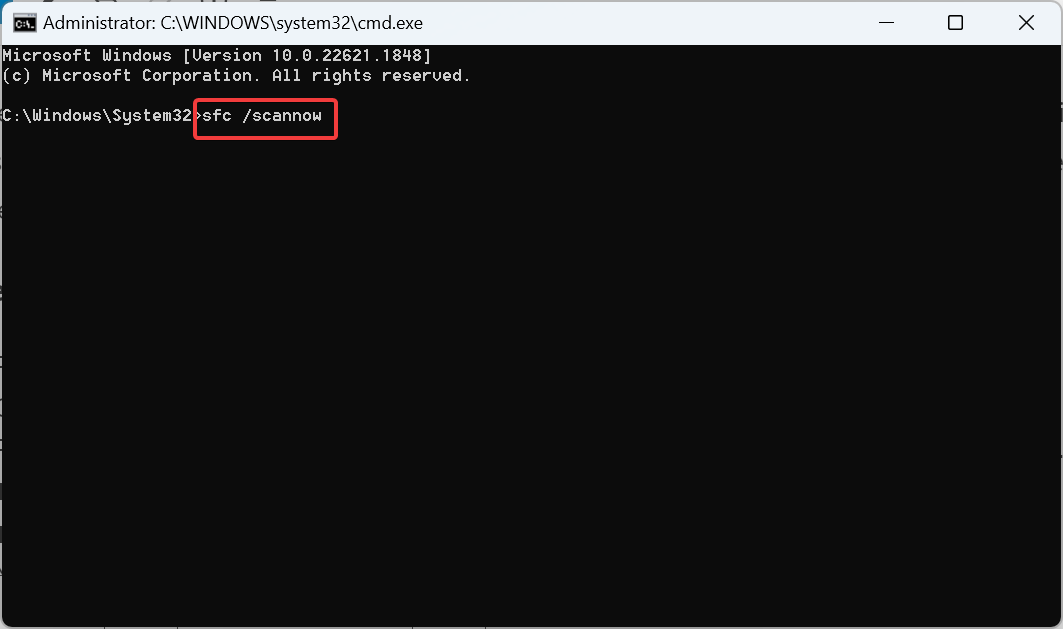
- Када завршите, поново покрените рачунар.
Оштећене системске датотеке често може довести до проблема при учитавању датотека критичних за апликације трећих страна, а покретање ДИСМ алата и СФЦ скенирање ће помоћи да се ствари поправе.
Још боље, можете испробати поуздан извор за поправку који ће вам помоћи да пронађете проблеме са стабилношћу система, као што су оштећене или неисправне датотеке, и замените их новим Виндовс елементима.
⇒Гет Фортецт
4. Измените регистар
- Притисните Виндовс + Р за отварање Трцати, тип регедит у пољу за текст и кликните У реду.
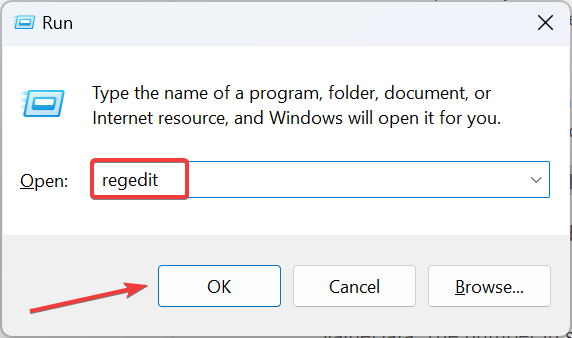
- Налепите следећу путању у траку за адресу и притисните Ентер:
ХКЕИ_ЛОЦАЛ_МАЦХИНЕ\СОФТВАРЕ\Мицрософт\ОффицеСофтвареПротецтионПлатформ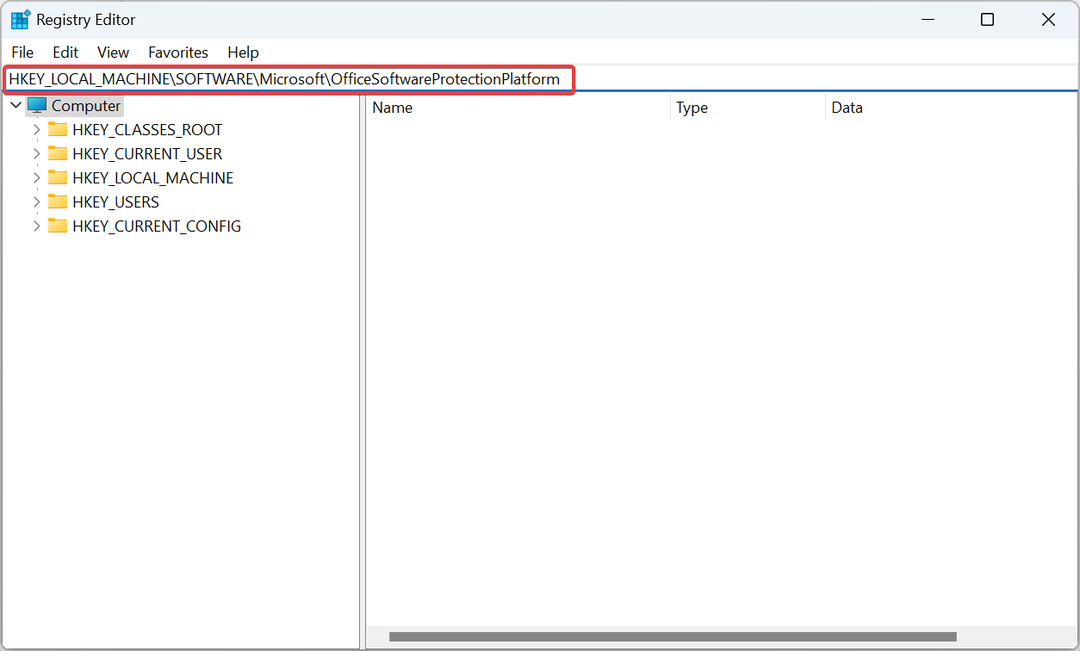
- Лоцирајте ИнацтивитиСхутдовнДелаи ДВОРД. Ако не можете да га пронађете, кликните десним тастером миша на празан део, пређите курсором преко њега Нова, а затим изаберите ДВОРД (32-битна) вредност, и именуј га ИнацтивитиСхутдовнДелаи.
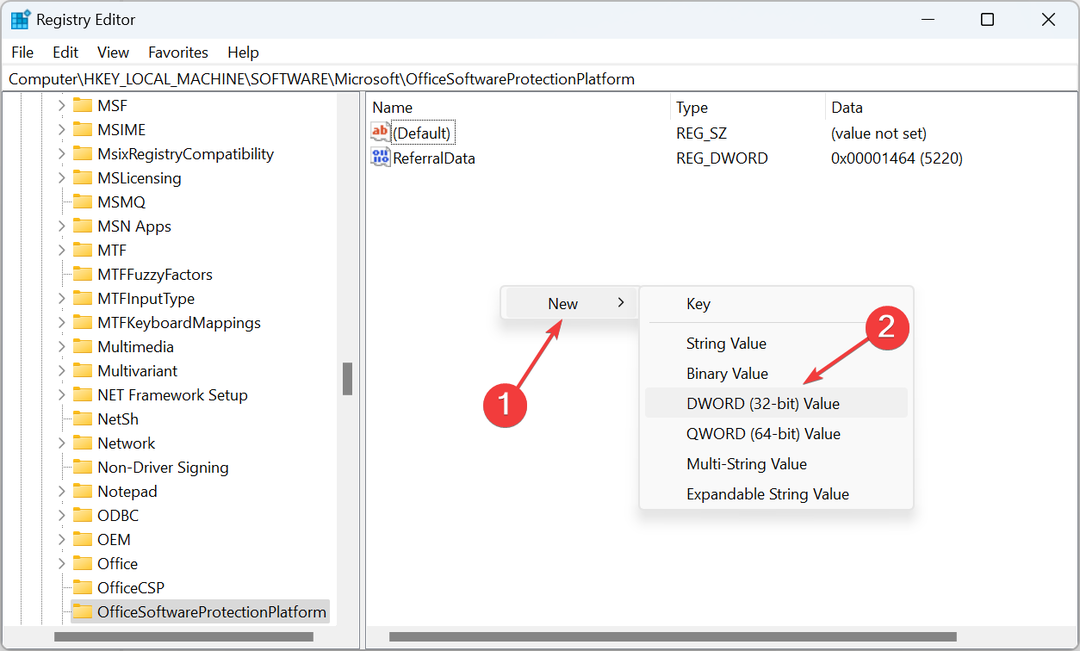
- Кликните десним тастером миша на ДВОРД и изаберите Модификовати.
- У случају да је већ постојао, наћи ћете 300 наведено под Подаци о вредности. Промените га на мањи број и сачувајте промене.

Број наведен под Подаци о вредности је количина времена у секундама Платформа за заштиту канцеларијског софтвера наставља да ради након извршене радње. Смањење овог временског периода ће помоћи да се поправи велика потрошња ЦПУ-а због осппсвц.еке.
5. Поправите Мицрософт Оффице
- Притисните Виндовс + Р за отварање Трцати, тип аппвиз.цпл, и ударио Ентер.
- Изаберите Мицрософт 365 са листе програма и кликните Промена.
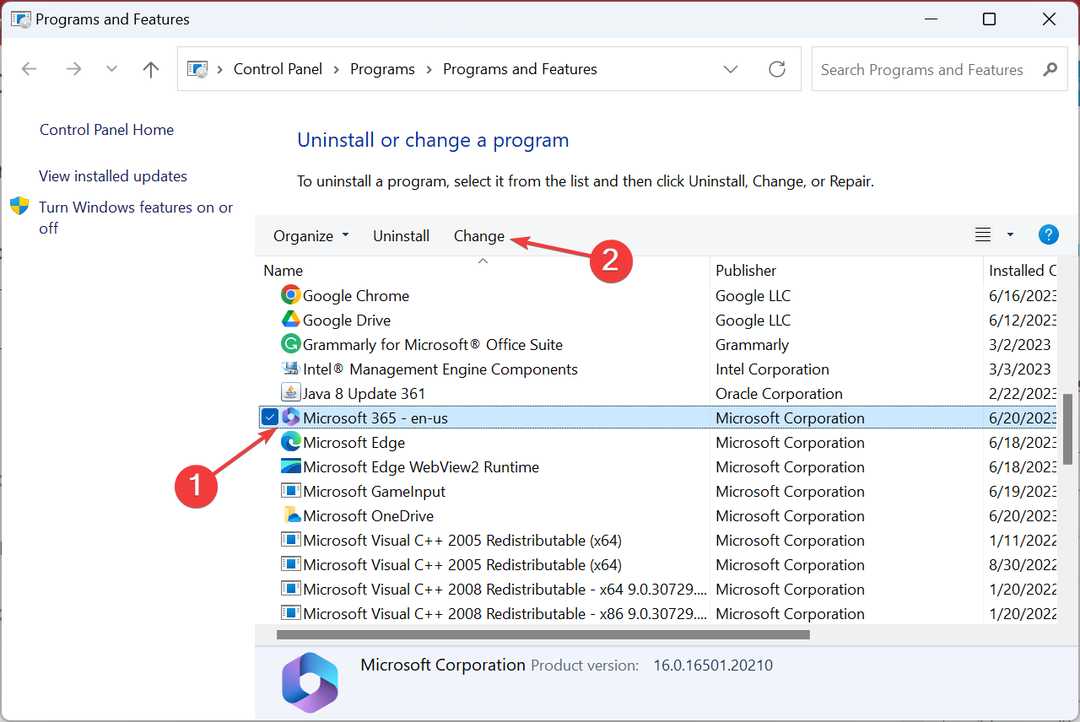
- Изабери Онлине Репаир и кликните на Репаир да наставите.
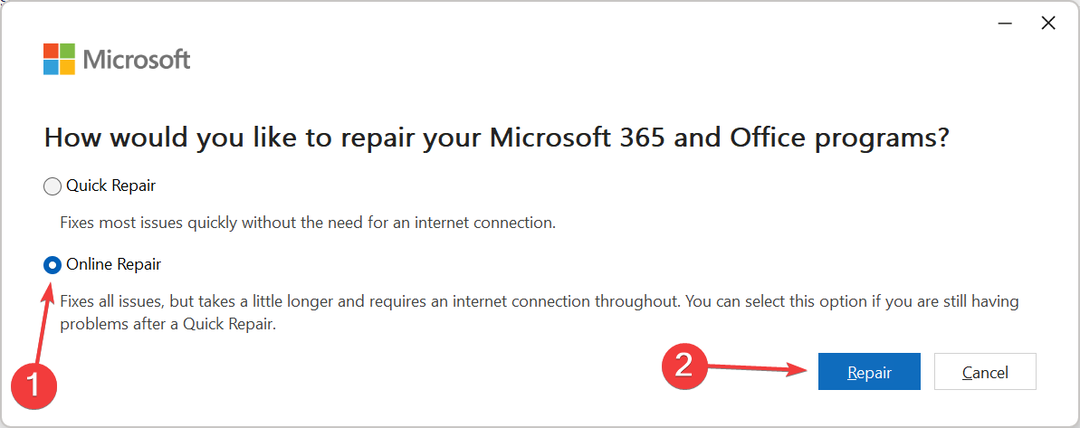
- Опет, кликните Репаир у одзивнику за потврду и сачекајте да се процес заврши.
Ако је процес оштећен или изазива велике грешке, можете да преузмете и поправите проблеме са осппсвц.еке покретањем Онлине Репаир из Мицрософт Оффице 365 пакета. Ово ће поново преузети све проблематичне датотеке и покренути ствари.
- Шта је Всцрипт.еке и да ли треба да га уклоните?
- Шта је Армсвц.еке и да ли треба да га онемогућите?
- Шта је Мкцхелпер.еке и да ли треба да га деинсталирате?
6. Креирајте нови кориснички профил
- Притисните Виндовс + Р за отварање Трцати, тип нетплвиз у пољу за текст и кликните У реду.
- Кликните на Додати дугме.
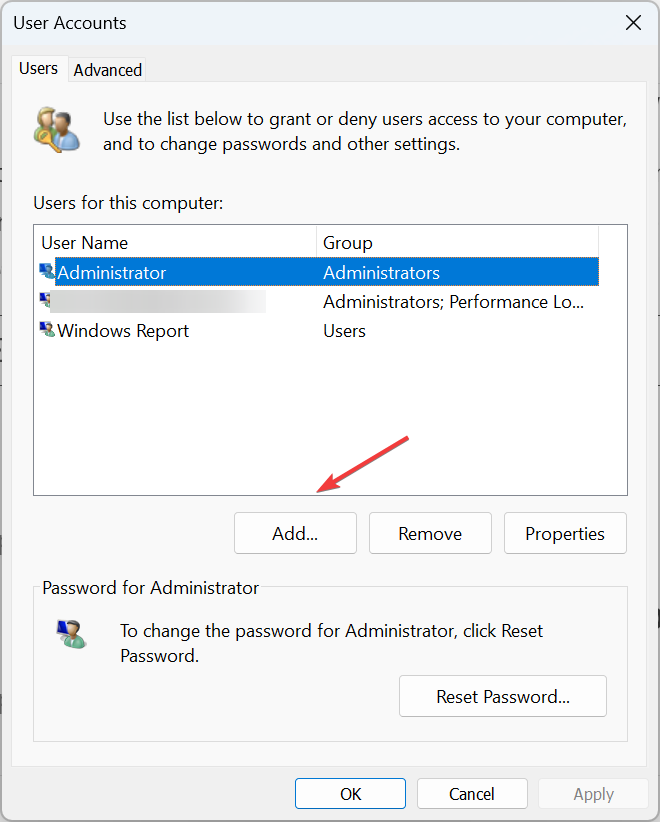
- Кликните на Пријавите се без Мицрософт налога.
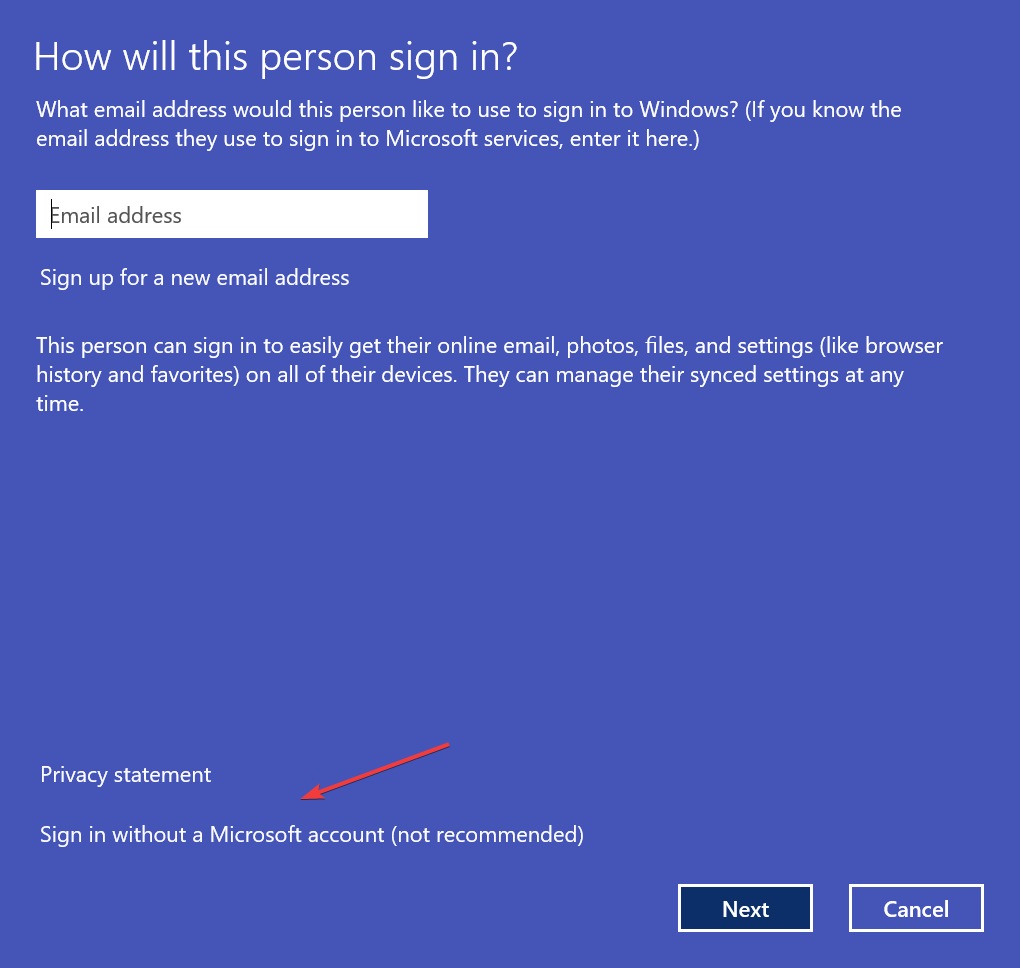
- Сада, кликните на Локални налог.
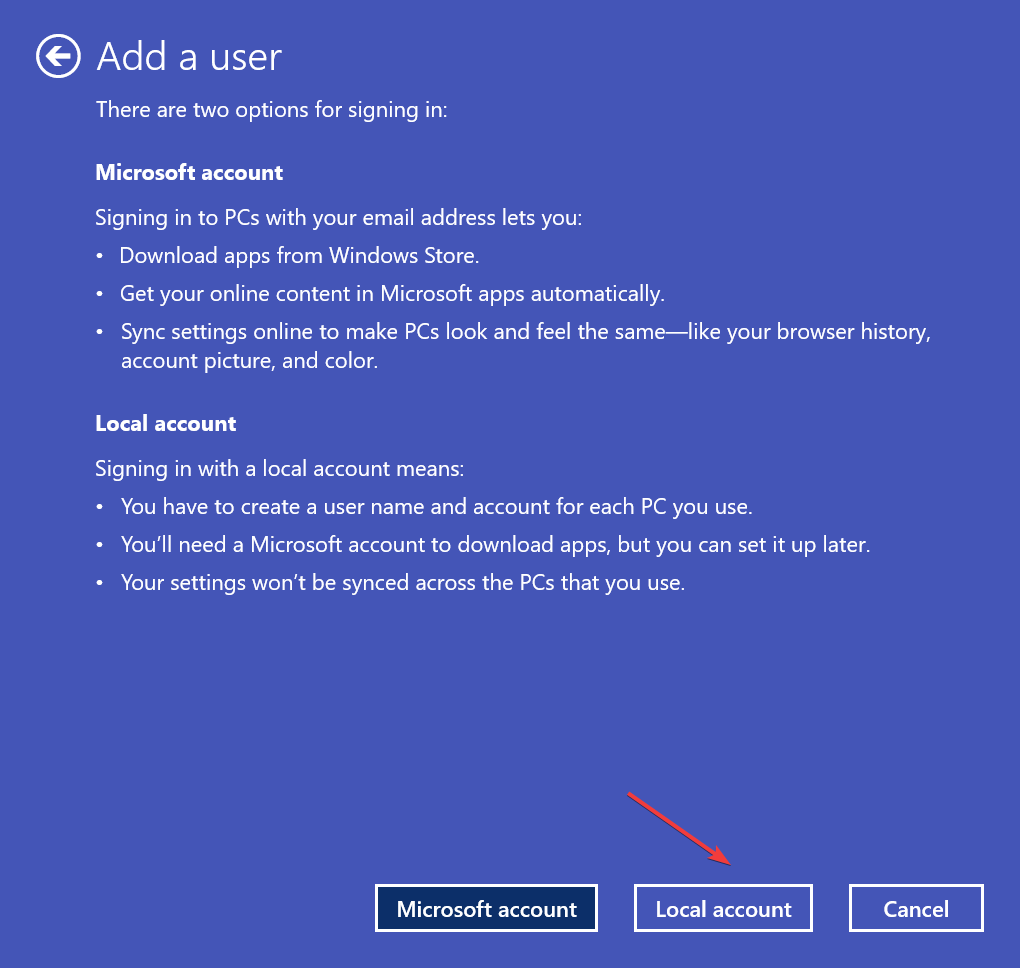
- Унесите Корисничко име, и лозинку ако је потребно, и кликните Следећи да наставите.
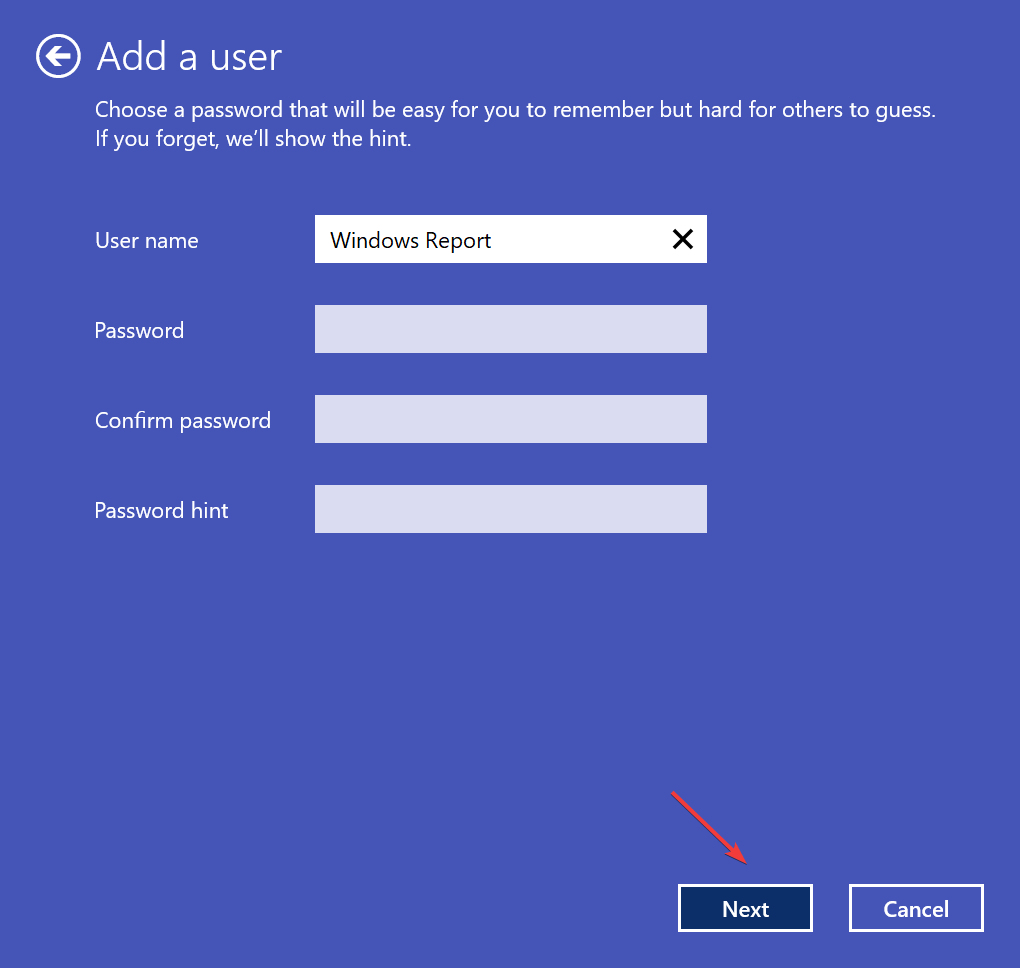
- Када завршите са креирањем налога, изаберите нови профил и кликните Својства.
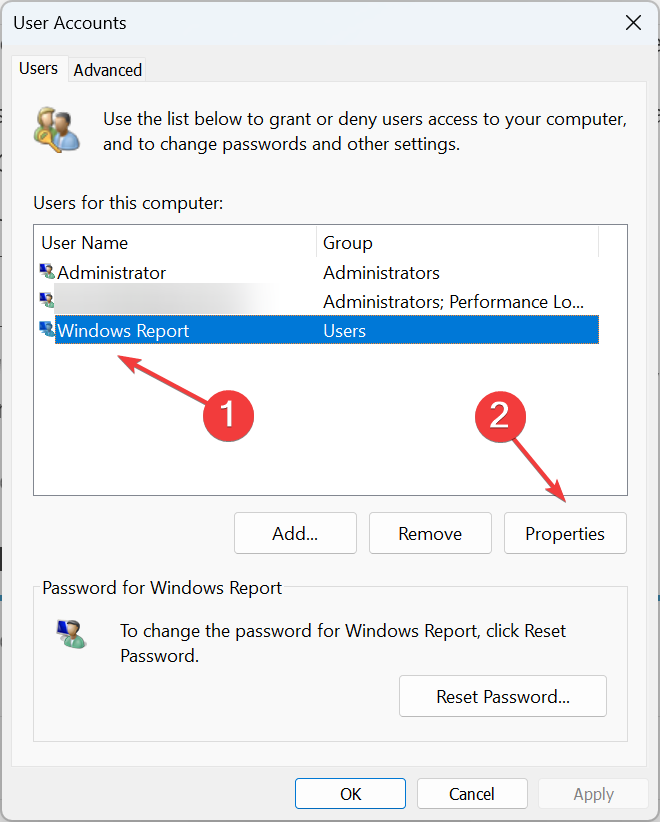
- Иди на Групно чланство картицу, изаберите Администратор, и кликните У реду да сачувате промене.
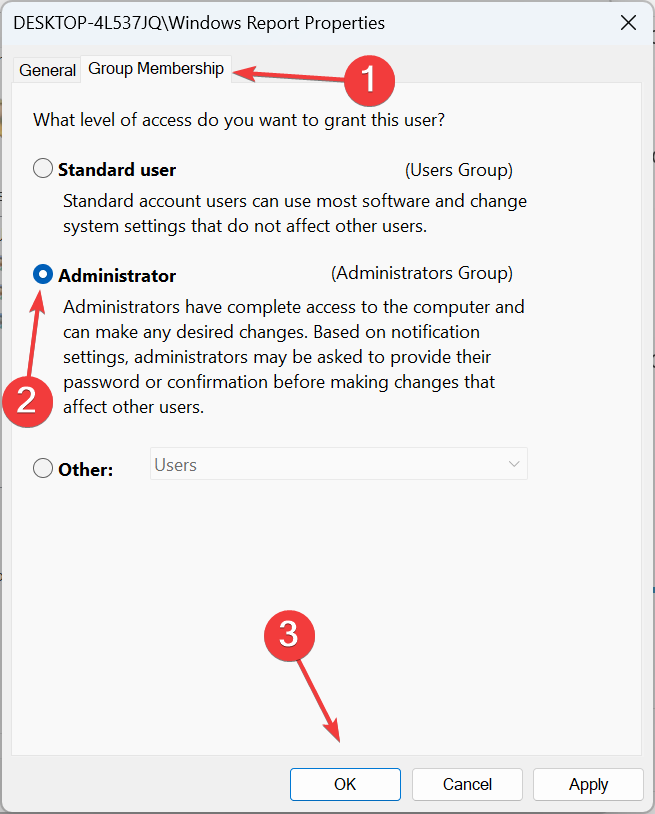
- Сада се пријавите на нови налог, инсталирајте Мицрософт Оффице, и проблем би требало да буде решен.
Неколико корисника је пријавило да проблем лежи у корумпиран кориснички профил, и креирање новог локалног налога, онда постављање налога као администратора, покренуо ствари. Дакле, покушајте и проверите да ли су грешке осппсвц.еке поправљене у Виндовс-у.
7. Надоградите на најновију верзију Мицрософт Оффице-а
У случају да ништа друго не ради, последња опција је да надоградите верзију Мицрософт Оффице-а. Сваких неколико година, Мицрософт долази са надоградњом која уводи нове функције и побољшава безбедност и употребљивост.
Али осим ова два, надоградње повећавају компатибилност са оперативним системом. Дакле, проверите да ли имате најновију верзију и преузмите Оффице Суите. Више информација можете пронаћи на званични сајт.
То је све! Једно од ових решења требало је да помогне да се исправе грешке осппсвц.еке у оперативном систему Виндовс, и сада би требало да будете у могућности да беспрекорно покрећете Мицрософт Оффице.
Ако желите да пређете на други пакет, проверите најпожељније алтернативе за Мицрософт Оффице.
За било какве упите или да бисте поделили оно што вам је успело, оставите коментар испод.
И даље имате проблема?
СПОНЗОРИСАНИ
Ако горњи предлози нису решили ваш проблем, ваш рачунар може имати озбиљније проблеме са Виндовс-ом. Предлажемо да изаберете решење све у једном, као што је Фортецт да ефикасно решите проблеме. Након инсталације, само кликните на Прикажи и поправи дугме, а затим притисните Започните поправку.